3 manieren - Hoe permanent verwijderde e-mails op Mac te herstellen [opgelost]
"Gisteren was ik bezig met het opruimen van mijn Apple Mail-postvak.Ik heb ten onrechte een aantal waardevolle binnenkomende e-mails verwijderd die niet in mijn andere postvakken staan.Ik gebruik de nieuwste macOS 10.14 (Mojave) .Hoe verwijder ik alle verwijderde berichten? '
Apple Mail is een van de meest gebruikte tools voor toegang tot e-mail op het Mac-besturingssysteem. Dit ingebouwde hulpprogramma kan worden gebruikt om toegang te krijgen tot e-mailaccounts van een groot aantal andere gratis e-mailserviceproviders, waaronder Apple's iCloud, Outlook, Google, Yahoo, AOL, enz. Het biedt ook handmatige toegang tot andere providers.
Wanneer u per ongeluk een e-mail op uw Mac verwijdert, is het nog steeds mogelijk om de verwijderde e-mail te herstellen. Dit artikel biedt drie manieren om verloren e-mails op uw Mac te herstellen.

Methode 1: Verloren e-mail van Time Machine herstellen
Time Machine is een ingebouwde back-upoplossing in macOS. Zodra de installatie is voltooid, maakt deze automatisch een back-up van uw computer naar een externe harde schijf, een van de macOS-servers in het netwerk of een van de AirPort Extreme-basisstations van Apple. U kunt vervolgens de back-up gebruiken om de bestanden te herstellen. Hier leest u hoe u Time Machine kunt gebruiken om verloren e-mails te herstellen.
U kunt Time Machine in Mail gebruiken zoals u dat zou doen in de Finder:
Maak verbinding met de Time Machine-harde schijf. Open het bericht. Klik in de menubalk op het pictogram Time Machine. Klik op Tijdmachine invoeren.
De interface is hetzelfde als de Finder. Uw back-up kan op tijd worden teruggestuurd om verloren e-mail op te halen. Nadat u op de gewenste tijd hebt geklikt, klikt u op de knop Herstellen om uw verloren e-mail te herstellen.
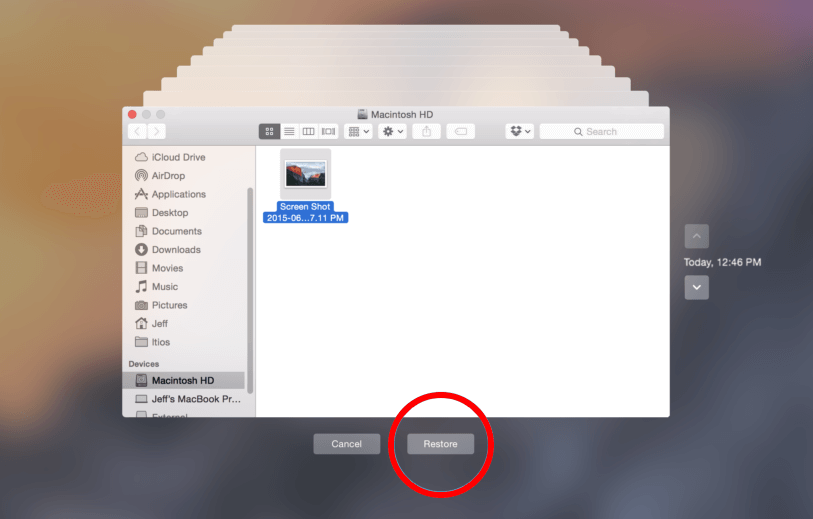
Methode 2: verwijderde e-mails van Apple Mail handmatig herstellen
Als je je e-mail snel hebt verwijderd van je Mac, kun je de volgende stappen proberen om verwijderde e-mails van Apple Mail handmatig te herstellen.
Stap 1 : klik met de rechtermuisknop om de e-mail op uw Mac te openen.
Stap 2 : klik bovenaan op het menu ' Weergave ' en klik vervolgens op 'Getoonde berichten weergeven' om verwijderde e-mails op uw Mac te bekijken.
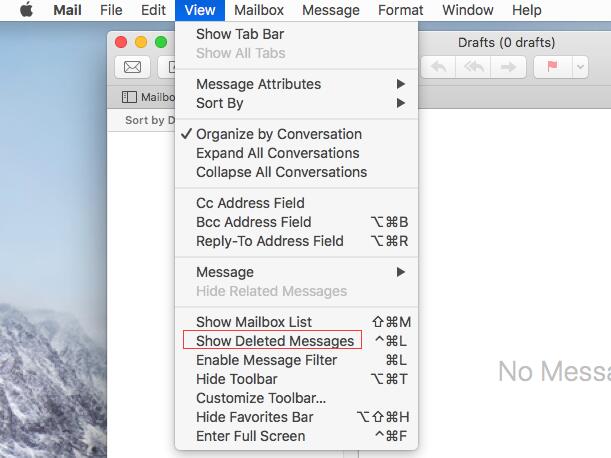
Stap 3 : klik op het prullenbakpictogram in de linkerzijbalk om alle verwijderde berichten te bekijken. Selecteer de e-mail die u hebt verwijderd en wilt herstellen en klik vervolgens op Verwijderen ongedaan maken in het vervolgkeuzemenu om de verwijderde e-mail te herstellen.
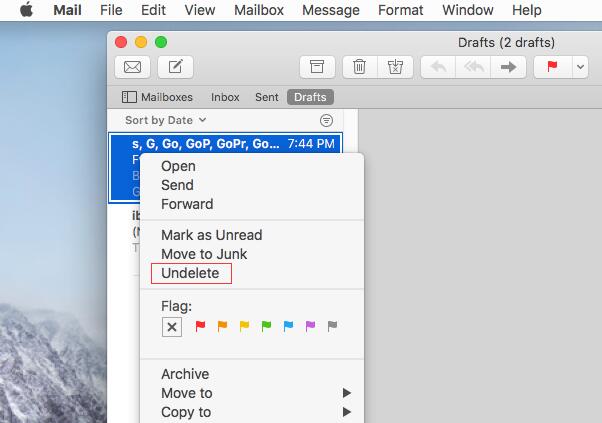
Methode 3: verwijderde of verloren e-mails herstellen met Mac Email Recovery Software
Als de twee hierboven genoemde methoden je nog steeds niet kunnen helpen, probeer dan de e-mailherstel-software voor Mac - Mac Any Data Recovery Pro, die verschillende problemen met e-mailverlies kan verwerken, zoals per ongeluk verwijderen, formatteren of virusaanvallen.
Download eerst de Mac Any Data Recovery Pro-software en volg de 3 eenvoudige stappen hieronder om de verwijderde e-mailinhoud en e-mailbijlagen op uw Mac-computer op te halen.
Stap 1: Selecteer de "Recover Other Files" om te scannen
Schakel de onnodige bestandstypen uit, laat alleen de geselecteerde optie "Recover Other Files" achter en klik op "Starting" om verwijderde of herstelde verloren PowerPoint op Mac te herstellen.

Stap 2: Selecteer het station dat moet worden gescand
Selecteer de opslagschijf waar u e-mailbestanden hebt verwijderd of verloren. Klik vervolgens op "Scannen".

Stap 3: E-mail op Mac herstellen
Nadat de scan is voltooid, ziet u alle bestanden in het resultatenvenster. Zoek het e-mailbestand dat u nodig hebt en klik op "Herstellen" om het e-mailbestand op te slaan op uw Mac.


